Hand2Note vous permet d’écrire des notes (commentaires) sur chaque joueur sous forme de texte ou de modèles. Vous pouvez également inclure n’importe quelle main jouée dans celles-ci.

Cette fonctionnalité vous permet de prendre des notes sur les joueurs, ce qui vous aidera à prendre des décisions pendant une main.
Comment Prendre une Note sur un Adversaire à la Table
Pour ajouter une note sur un adversaire, trouvez l’icône des notes (1) dans le HUD et survolez-la avec votre curseur de souris.
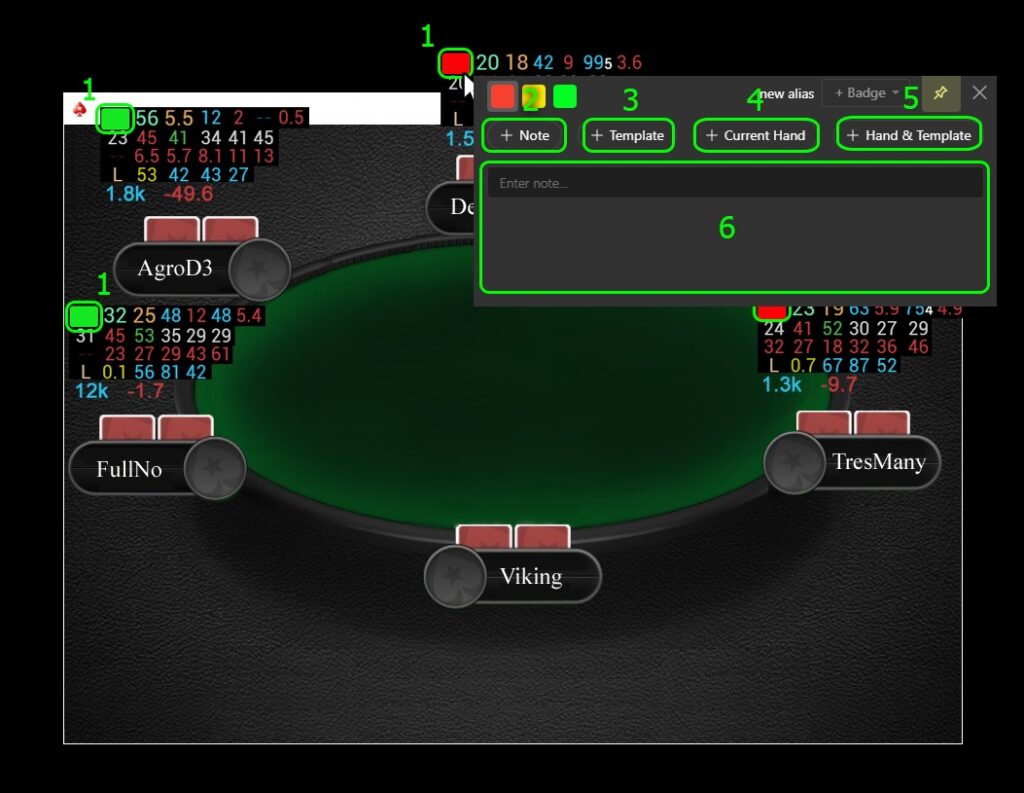
Lorsque vous survolez, une fenêtre apparaîtra où vous pouvez :
- Écrire une note sur le joueur (2) ;
- Ajouter une note à partir des modèles de notes (3) ;
- Ajouter la dernière main jouée par l’adversaire à la table à la liste des notes (4) ;
- Ajouter une note à partir des modèles et la dernière main jouée par l’adversaire à la table ensemble, dans une ligne de la liste des notes (5).
Après avoir ajouté des notes, vous pouvez les consulter à tout moment. Pour ce faire, survolez l’icône des notes dans le HUD (1) sur le joueur sur lequel vous avez précédemment écrit des notes.
Si des notes sont écrites sur un joueur, une petite image de crayon apparaîtra dans l’icône des notes.
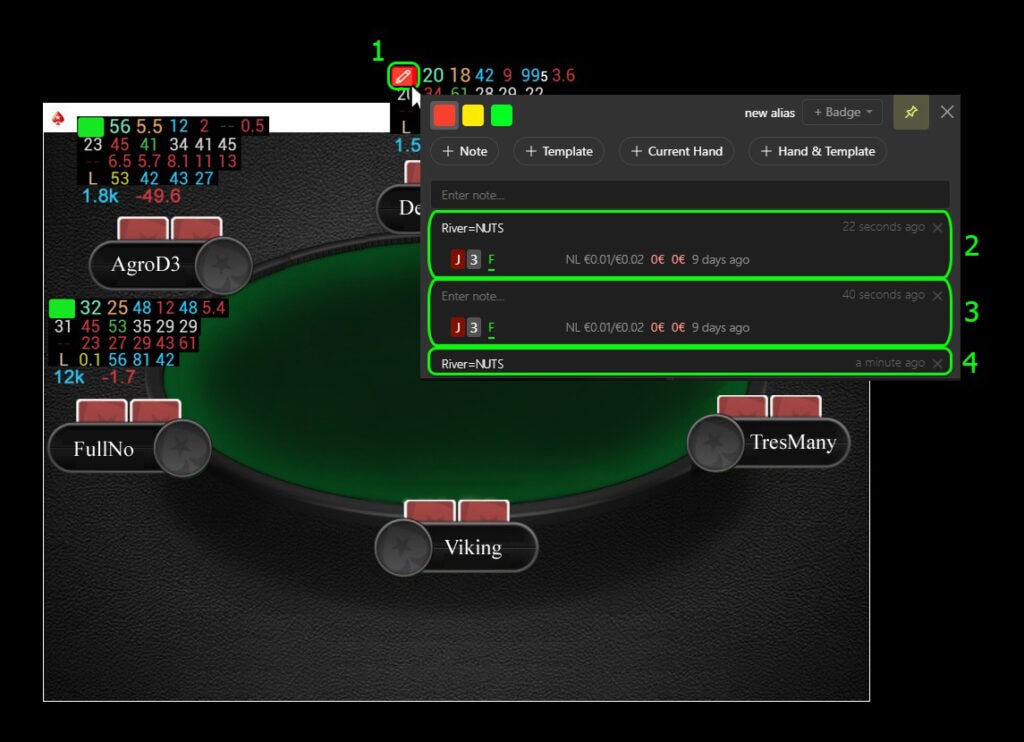
Ensuite, dans la fenêtre contextuelle, vous pouvez voir :
- La dernière main ajoutée jouée par le joueur et le modèle de note (2) ;
- La dernière main ajoutée jouée par le joueur (3) ;
- La note ajoutée ou la note ajoutée à partir des modèles de notes (4).
Pour supprimer des notes ajoutées, cliquez avec le bouton droit (bouton droit de la souris) sur n’importe quelle note ajoutée dans la liste des notes et sélectionnez “Supprimer la Note” (ou “Supprimer la Main” si vous supprimez une main ajoutée de la liste des notes).
Comment Écrire des Modèles dans la Liste des Modèles de Notes
Trouvez l’icône des notes (1) dans le HUD et survolez-la avec votre curseur de souris.
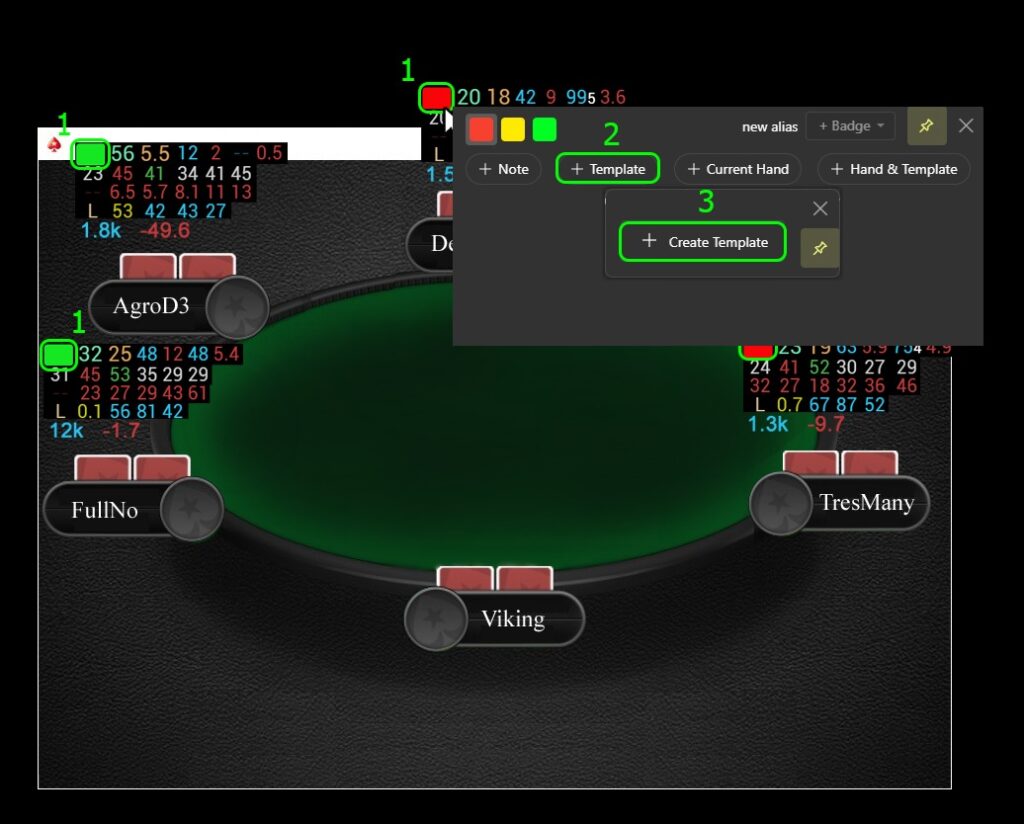
Dans la fenêtre contextuelle, sélectionnez “+ Modèle” (2) puis “+ Créer un Modèle” (3). Ensuite, entrez le texte du modèle de note et cliquez sur “CRÉER” pour l’enregistrer.
Après avoir créé un modèle de note, il peut être trouvé dans la liste des modèles et ajouté à un joueur.
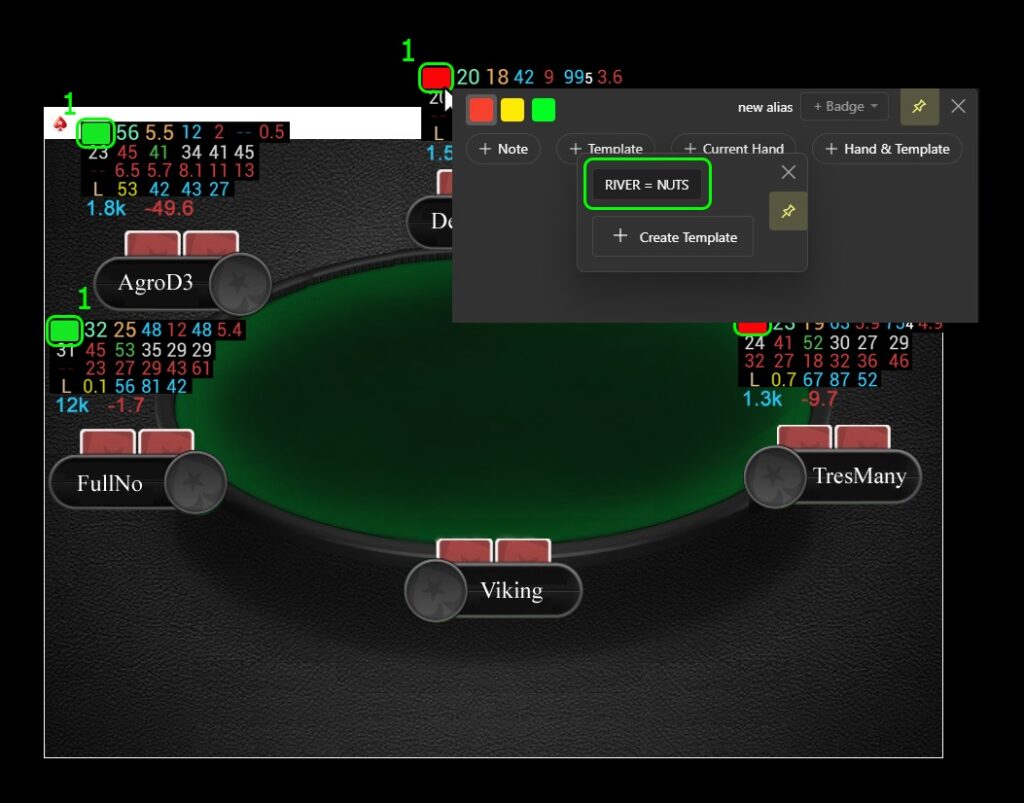
Lors de la création de modèles de notes via le HUD ou le popup pour un joueur, ils seront également visibles et disponibles pour une utilisation avec d’autres joueurs.
Possibilité de Créer, Modifier ou Ajouter des Notes via un Popup sur un Joueur
Hand2Note vous permet d’entrer et de modifier des notes ou leurs modèles via des popups sur les joueurs, tout comme via les HUDs.
Pour ce faire, dans le popup ouvert sur un joueur, trouvez le label “Notes” (1) et cliquez dessus. Dans la zone (2), vous pouvez voir les notes ajoutées, ainsi que modifier la liste comme indiqué ci-dessus, en utilisant les mêmes actions que via les fenêtres HUD.
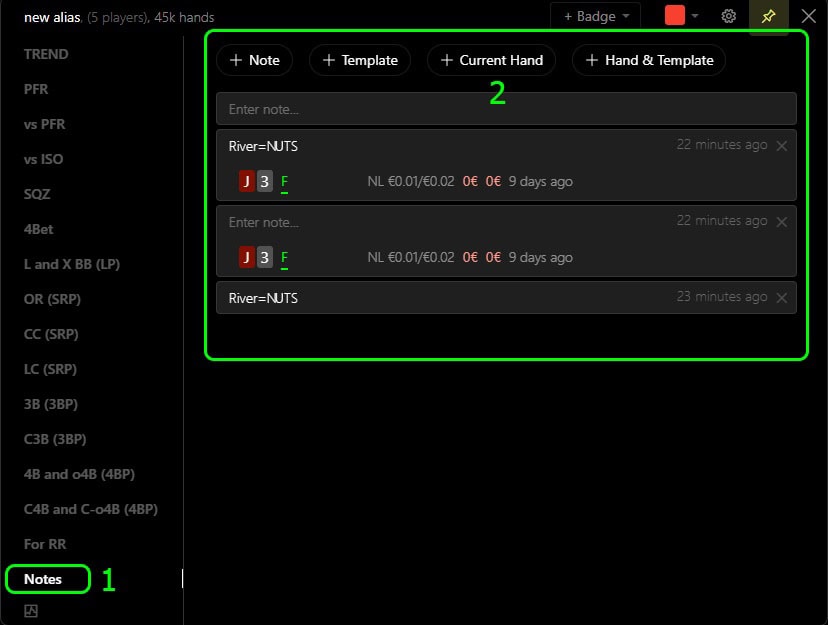
Ajouter une Note sur une Statistique
Dans Hand2Note, vous pouvez ajouter des notes non seulement sur les joueurs via le HUD ou le popup, mais aussi une note sur n’importe quelle statistique d’un joueur via la fenêtre popup sur la statistique.
Pour ce faire, dans la fenêtre popup ouverte sur la statistique, effectuez les modifications comme indiqué ci-dessus, en utilisant les mêmes actions que via les fenêtres HUD.
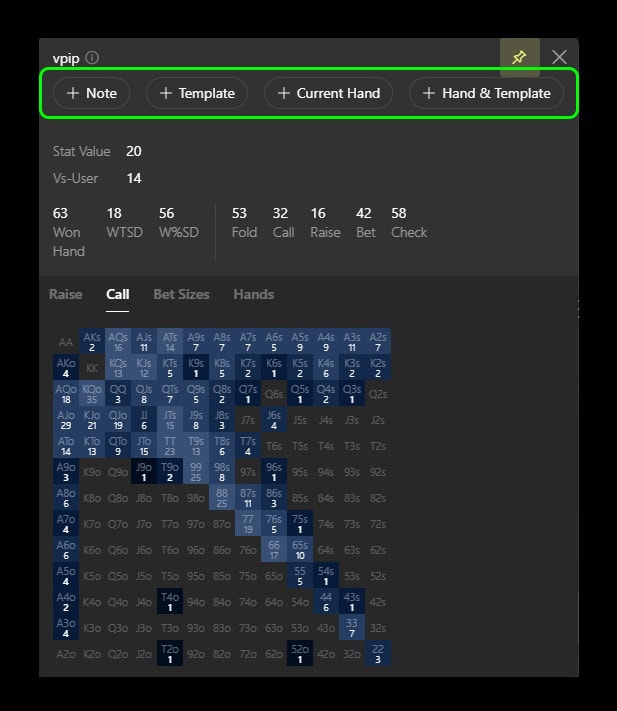
Les notes saisies apparaîtront dans le popup sur la statistique pour ce joueur et dans la statistique où vous les avez saisies.
De plus, si une note est saisie sur une statistique, un petit point apparaîtra dans le HUD ou la fenêtre popup à côté de la statistique elle-même, indiquant la présence d’une note.
Modifier l’Apparence des Notes
Pour ouvrir le menu de modification de l’apparence des notes dans la fenêtre principale de Hand2Note, trouvez le label “Configuration” (1) et cliquez dessus. Ensuite, sélectionnez le menu “Notes” (2).
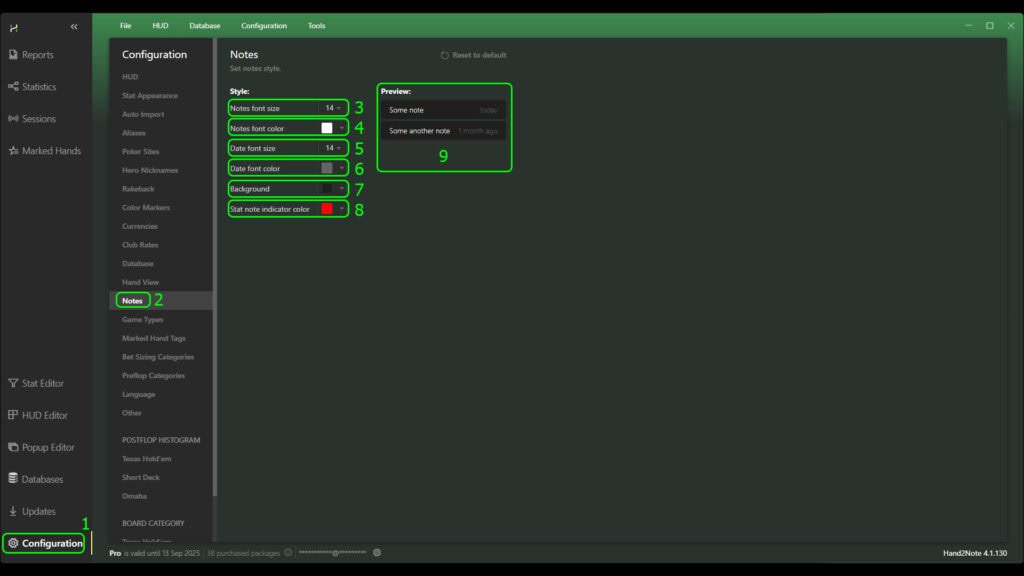
Dans ce menu, vous pouvez :
- Définir la taille de la police des notes (3) ;
- Définir la couleur de la police des notes (4) ;
- Définir la taille de la police de la date d’entrée des notes (5) ;
- Définir la couleur de la police de la date d’entrée des notes (6) ;
- Définir l’arrière-plan des notes (7) ;
- Définir la couleur de l’indicateur de note sur une statistique (8).
Toutes les modifications apportées dans ce menu peuvent être vues dans le bloc d’aperçu (9).
Exporter et Importer des Notes
Pour exporter et importer des notes vers un nouvel appareil ou un autre Hand2Note, trouvez le label “Configuration” (1) dans le menu supérieur de la fenêtre Hand2Note et cliquez dessus. Ensuite, dans la liste déroulante, cliquez sur “Exporter les Notes…” (2). Dans la fenêtre ouverte, spécifiez l’emplacement de sauvegarde et le nom du fichier de notes Hand2Note (3), puis cliquez sur “Enregistrer” (4).
Le fichier de notes, après sa création, doit avoir l’extension de fichier “.h2nnotes”.

Pour effectuer l’importation des notes, trouvez le label “Configuration” (5) dans le menu supérieur de la fenêtre Hand2Note et cliquez dessus. Ensuite, dans la liste déroulante, cliquez sur “Importer les Notes…” (6). Dans la fenêtre ouverte, trouvez l’emplacement de sauvegarde du fichier de notes Hand2Note (avec l’extension de fichier “.h2nnotes”) et sélectionnez-le (7), puis cliquez sur “Ouvrir” (8).